Intégration Système
Dans les programmes de la dernière génération, vous trouverez le point "Intégration Système" dans le menu "Paramètres". Ici, vous pouvez définir ou supprimer certains paramètres système avec lesquels vous pouvez intégrer le programme dans votre système d'ordinateur.
Le programme lui-même ne modifie aucun paramètre système automatiquement et ce n'est pas requis pour l'exécution et l'utilisation du programme. Néanmoins, vous pouvez adapter le programme à vos propres besoins avec des associations de fichiers, des entrées dans le menu contextuel ou les paramètres de démarrage automatique et ainsi simplifier vos workflows car, par exemple, vous n'avez pas toujours à démarrer le programme vous-même, vous pouvez effectuer tâches directement hors de l'explorateur ou vous n'avez qu'à cliquer sur des fichiers au lieu de les ouvrir à partir du programme.
Pour le moment, les possibilités suivantes pour l'intégration du système sont disponibles. L'implémentation et la disponibilité des fonctions et des options peuvent varier en fonction du programme et du système d'exploitation utilisé.
Associations de Fichiers
Vous pouvez cliquer sur le bouton "Configurer" dans la section "Associations de Fichiers" afin de lier les types de fichiers spécifiques (fichiers avec une extension spécifique) avec le programme. Si vous associez, par exemple, les fichiers de paramètres avec le programme, les fichiers avec les paramètres du programme seront automatiquement ouverts avec le programme afin de les charger chaque fois que vous cliquez sur un fichier correspondant ou si vous ouvrez autrement un tel fichier.
Pour pouvoir modifier les associations de fichiers, le programme doit être exécuté en tant qu'administrateur. Lors de l'exécution de la fonction, le programme vérifie automatiquement s'il s'exécute en tant qu'administrateur. Sinon, vous obtenez une notification et le programme vous demande si vous souhaitez redémarrer le programme en tant qu'administrateur pour pouvoir appliquer les modifications.
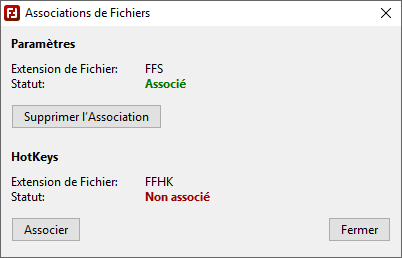
Dans la fenêtre qui s'ouvre, vous pouvez voir une liste de tous les types de fichiers respectivement des extensions de fichiers, qui sont pertinentes pour le programme. Par exemple, chaque programme utilise une autre extension de fichier pour ses paramètres ou utilise d'autres types de fichiers ou formats afin de stocker quelque chose de pertinent par le programme. Plus d'information sur les extensions de fichiers spécifiques au programme peuvent être trouvées dans la liste de tous les programmes et les extensions de fichiers correspondantes. Dans la capture d'écran, vous pouvez voir les paramètres spécifiques du programme pour FasterFiles. FasterFiles utilise le l'extension de fichier FFS pour les paramètres (Faster Files Settings) et l'extension FFHK pour les HotKeys (Faster Files HotKeys).
À côté du "Atatut", vous pouvez trouver des informations sur la question de savoir si l'extension correspondante est actuellement associée au programme ou non. Si l'extension doit être associée à un autre programme différent, vous pouvez voir le chemin de l'application correspondante à ce stade. Si vous deviez avoir stocké différentes versions du même programme à différents endroits de votre ordinateur, cela pourrait également être une autre installation du programme que vous utilisez actuellement.
Cliquez sur "Associer" afin de lier une extension de fichier avec le programme ou cliquez sur "Supprimer l'Association" afin de supprimer une association d'extension de fichier existante. Si l'extension correspondante doit déjà être associée à un autre programme, cette association sera écrasée dans ce cas et ne peut être récupéré.
Menu Contextuel
Les paramètres d'intégration du programme dans le menu contextuel de l'explorateur Windows peuvent être trouvés dans "Menu Contextuel > Configurer". Ici, il est possible d'ajouter le programme au menu contextuel "Envoyer vers".
Après avoir cliqué sur le bouton "Configurer", une fenêtre s'ouvre dans laquelle vous pouvez voir si le programme est actuellement affiché dans le menu contextuel "Envoyer vers" ou non. Vous avez également la possibilité d'ajouter le programme au menu contextuel ou de supprimer le programme du menu contextuel avec les boutons "Ajouter" et "Enlever".
Si cette option est active, vous pouvez sélectionner des fichiers et des dossiers dans l'explorateur Windows et cliquez avec le bouton droit sur eux. Ensuite, dans le menu contextuel, vous pouvez cliquez sur "Envoyer vers" et le programme souhaité afin d'ouvrir les fichiers et les dossiers sélectionnés dans le.
Si vous faites cela, par exemple, avec le programme FilelistCreator, vous pouvez créer une liste de fichiers de vos fichiers et dossiers sélectionnés directement à partir de l'explorateur. Via les entrées du menu contextuel du FileRenamer, du TextEncoder ou du TextConverter vous pouvez ouvrir des fichiers ou des dossiers avec des fichiers directement à partir de l'explorateur afin de renommer, convertir respectivement modifier les avec le programme respectif.
Démarrage Automatique
Cliquez sur le bouton "Configurer" dans la section "Démarrage Automatique" afin de modifier les paramètres de démarrage automatique du programme. La fenêtre suivante s'ouvre pour la configuration:
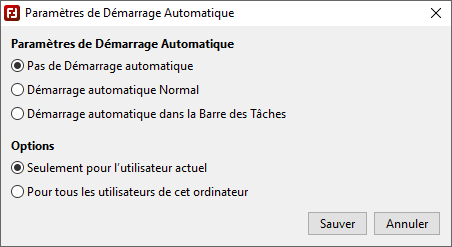
Selon le programme, vous verrez une sélection des options suivantes.
- Pas de Démarrage Automatique: Le programme ne démarre jamais automatiquement et doit toujours être démarré directement par l'utilisateur.
- Démarrage Automatique Normal: Au démarrage du système respectivement lors du démarrage de l'ordinateur, le programme démarre automatiquement avec une fenêtre normale et est immédiatement disponible.
- Démarrage Automatique dans la Barre des Tâches: Au démarrage du système respectivement lors du démarrage de l'ordinateur, le programme démarre automatiquement en arrière-plan sans fenêtre visible et n'apparaît que comme une icône dans la barre des tâches. Vous pouvez afficher la fenêtre du programme en cliquant sur cette icône dans la barre des tâches.
Afin de modifier les paramètres de Démarrage Automatique, simplement sélectionnez l'une des options et cliquez sur "Sauver". Par exemple, si vous ne souhaitez plus démarrer automatiquement le programme, vous devez sélectionner "Pas de Démarrage Automatique" et cliquer sur "Sauver" par la suite.
Fenêtre du Programme au Premier Plan
Si vous souhaitez que la fenêtre du programme reste en permanence au premier plan, vous pouvez activer l'option "Options > Toujours au top" dans l'onglet "Intégration Système". Si cette option est activée, la fenêtre du programme restera toujours au-dessus des fenêtres de toutes les autres applications, même si la fenêtre du programme n'a pas actuellement le focus.
Cette fonctionnalité peut être utile, par exemple, si vous interagissez avec des applications tierces et avez besoin d'un accès rapide au programme. Par exemple, si vous utilisez le PasswordGenerator ou le WordCreator pour créer plusieurs mots de passe respectivement des mots que vous souhaitez copier dans d'autres applications. Ou si vous souhaitez utiliser la Pipette pour capturer les couleurs d'applications en plein écran sans que la Pipette ne disparaisse en arrière-plan lors du passage à ces programmes.